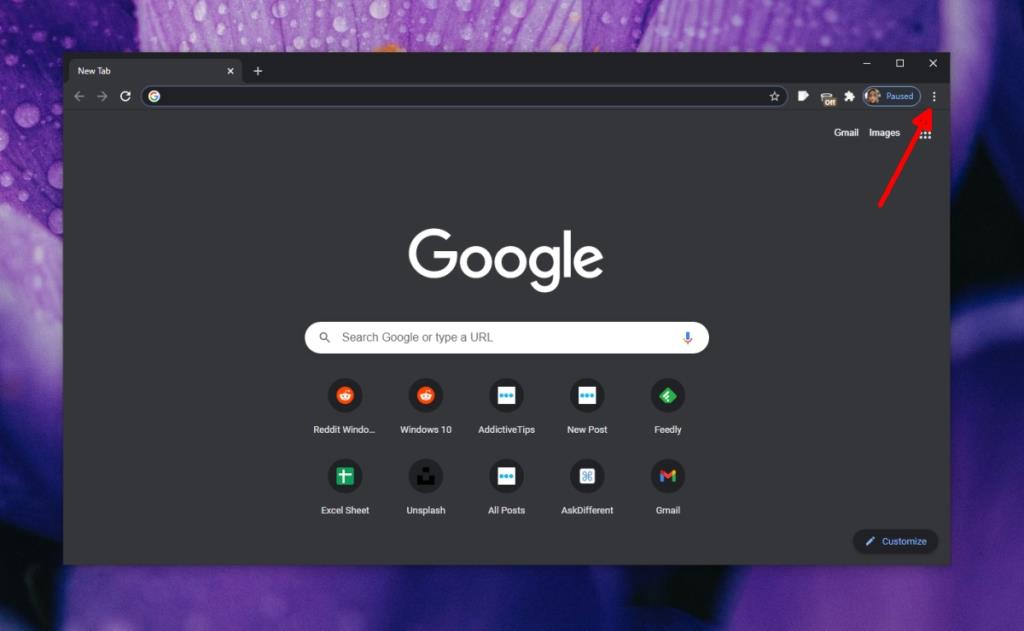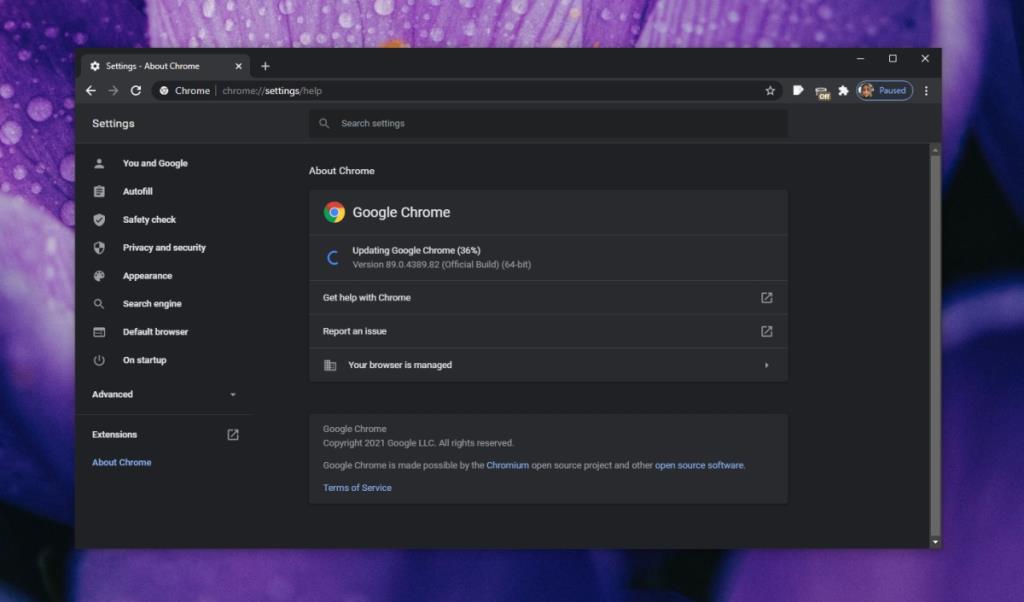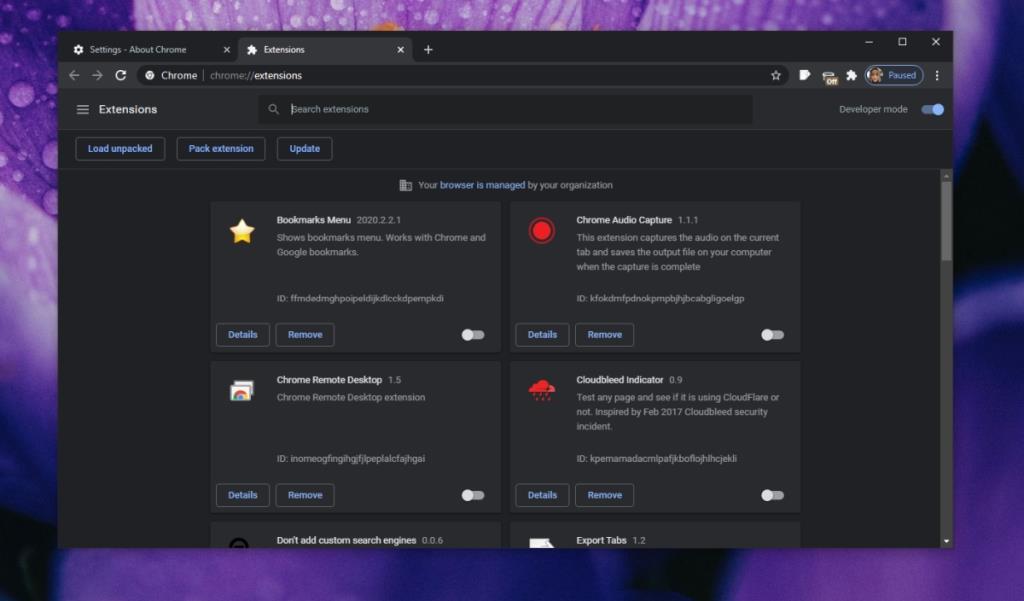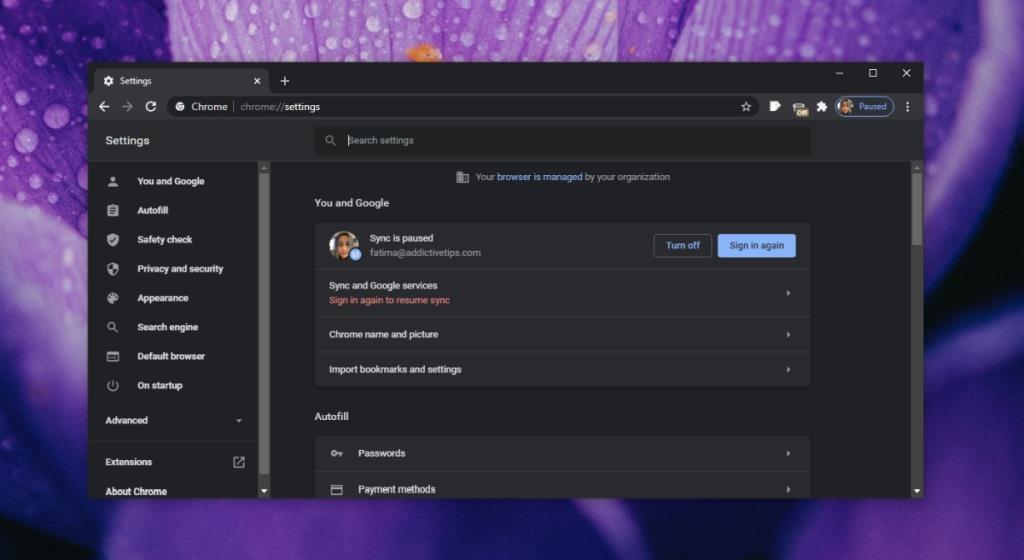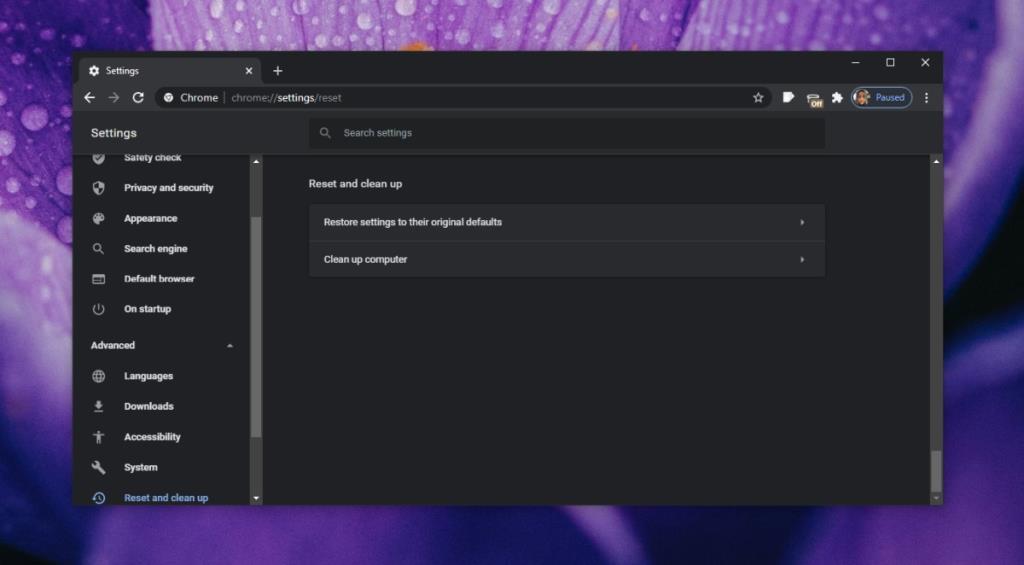Salah satu mata jualan utama Chrome ketika ia baharu dan menguasai lebih banyak pasaran penyemak imbas ialah UInya yang bersih. Tidak seperti kebanyakan penyemak imbas web saham yang terdapat pada pelbagai sistem pengendalian desktop, Chrome sentiasa mempunyai UI yang bersih . Ia telah mengelak bar alat dan seumpamanya memihak kepada beberapa butang dan bar URL tunggal.
Selama bertahun-tahun, UI Chrome telah menjadi semakin minimum . Pada masa ini, untuk mengakses tetapan Chrome, penanda halaman, sambungan, dll, pengguna perlu melalui menu yang boleh diakses melalui satu butang di bahagian atas sebelah kanan.
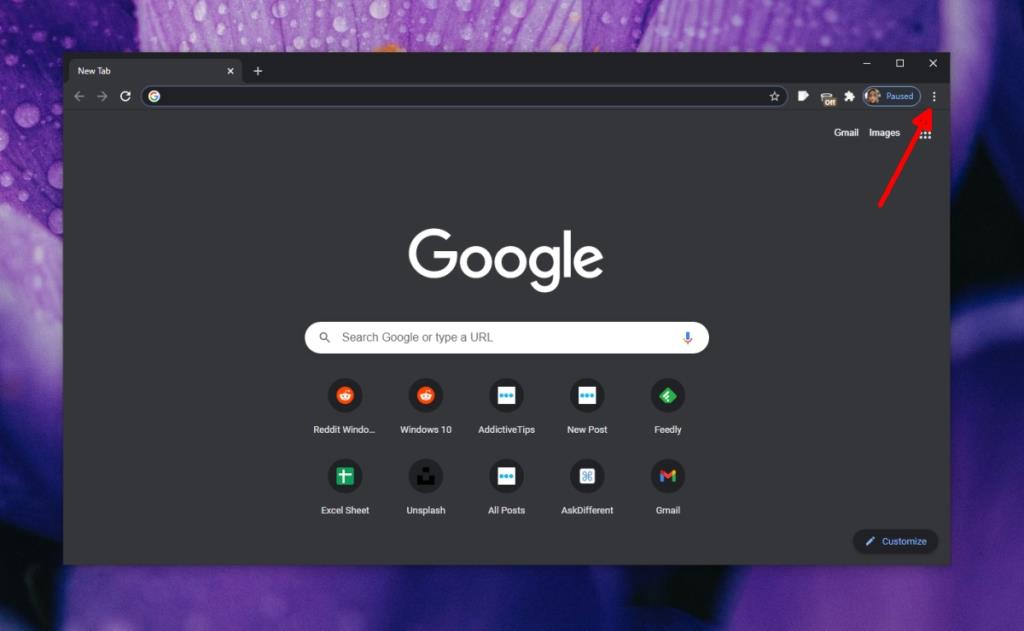
Butang Menu Chrome tiada
Butang menu Chrome ialah satu siri tiga titik dalam garis menegak yang terdapat di bahagian atas sebelah kanan tetingkap Chrome yang terbuka. Ia terletak di hujung paling kanan di luar bar URL. Butang ini tidak boleh disembunyikan jadi anda harus sentiasa dapat melihat dan menggunakannya walaupun penyemak imbas berada dalam mod skrin penuh.
Di manakah Butang Menu?
Jika anda tidak dapat mencari butang menu Chrome, cuba pembetulan di bawah.
1. Mulakan semula Chrome
Chrome boleh menghadapi masalah seperti mana-mana apl lain dan memulakan semula penyemak imbas boleh membetulkannya. Keluar dari Chrome. Pastikan semua kejadian ditutup dan kemudian mulakan semula komputer anda.
Setelah komputer dimulakan semula, buka Chrome dan semak sama ada anda boleh mencari butang menu.
2. Kemas kini Chrome
Ada kemungkinan kemas kini Chrome belum selesai. Kemas kini yang belum selesai tidak menyembunyikan sebarang butang pada UI Chrome namun, pemasangan kemas kini boleh membetulkan apa sahaja yang menyebabkan masalah.
- Buka Chrome.
- Tampal ini
chrome://settings/help dalam bar URL dan ketik Enter.
- Benarkan Chrome mencari dan memasang kemas kini.
- Lancarkan semula penyemak imbas.
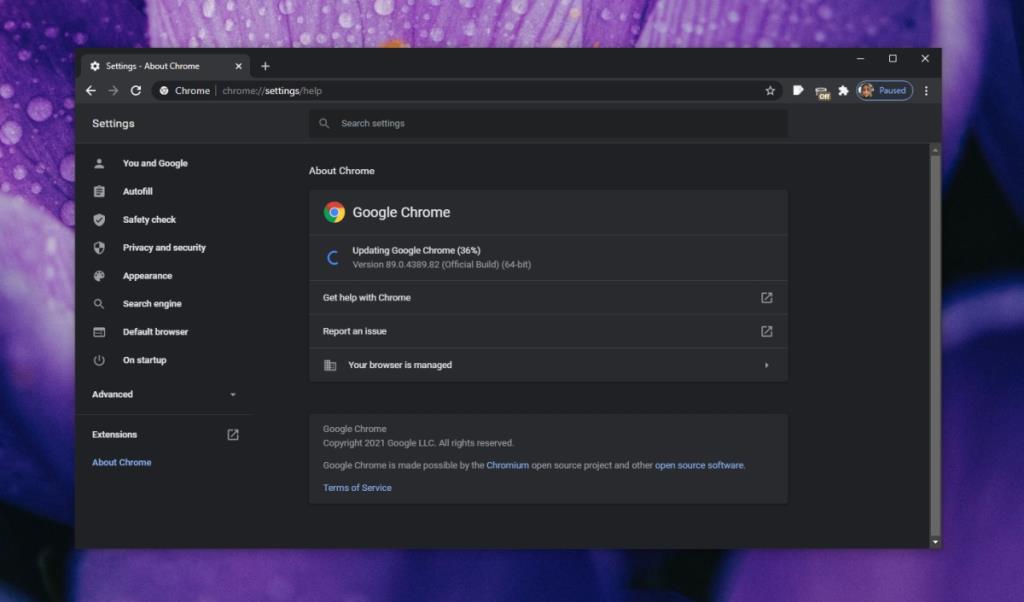
3. Lumpuhkan sambungan
Cuba lumpuhkan sambungan. Anda mungkin telah memasang sambungan yang mengubah suai UI Chrome sehingga butang menu disembunyikan.
- Buka Chrome.
- Tampal ini
chrome://extensions/ dalam bar URL dan ketik enter.
- Matikan suis di sebelah setiap sambungan.
- Mulakan semula Chrome.
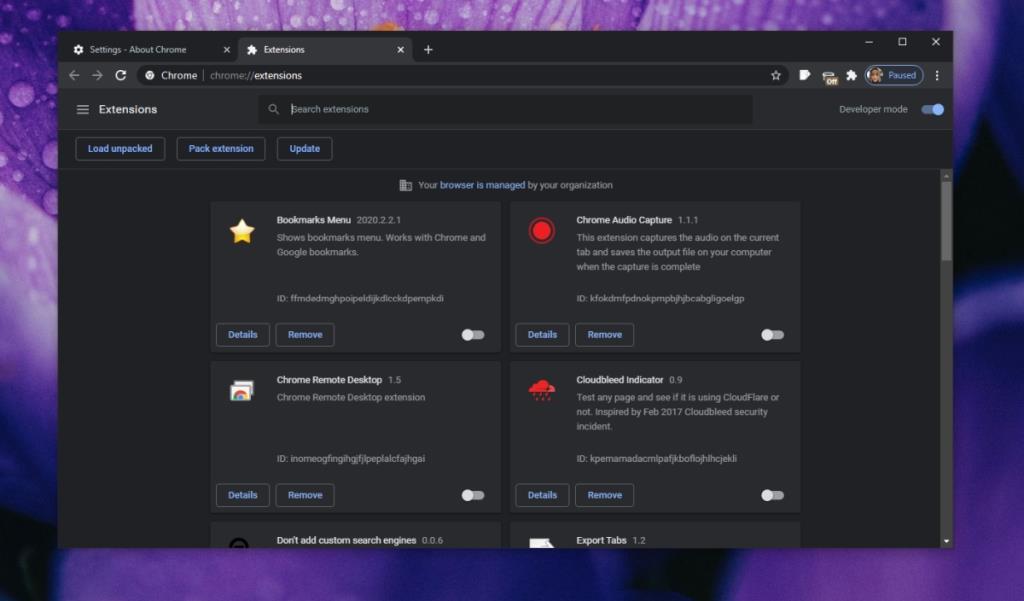
4. Akses halaman Chrome secara terus
Anda boleh mengakses halaman Chrome secara terus jika anda mengetahui alamatnya . Alamat boleh dimasukkan dalam bar URL dan anda boleh melompat terus ke halaman. Menu tidak diperlukan dalam kes ini.
- Tetapan Chrome:
chrome://settings/
- Penanda Halaman Chrome:
chrome://bookmarks/
- sejarah Chrome:
chrome://history/
- Muat turun Chrome:
chrome://downloads/
- Sambungan Chrome:
chrome://extensions/
- Bantuan Chrome:
chrome://settings/help
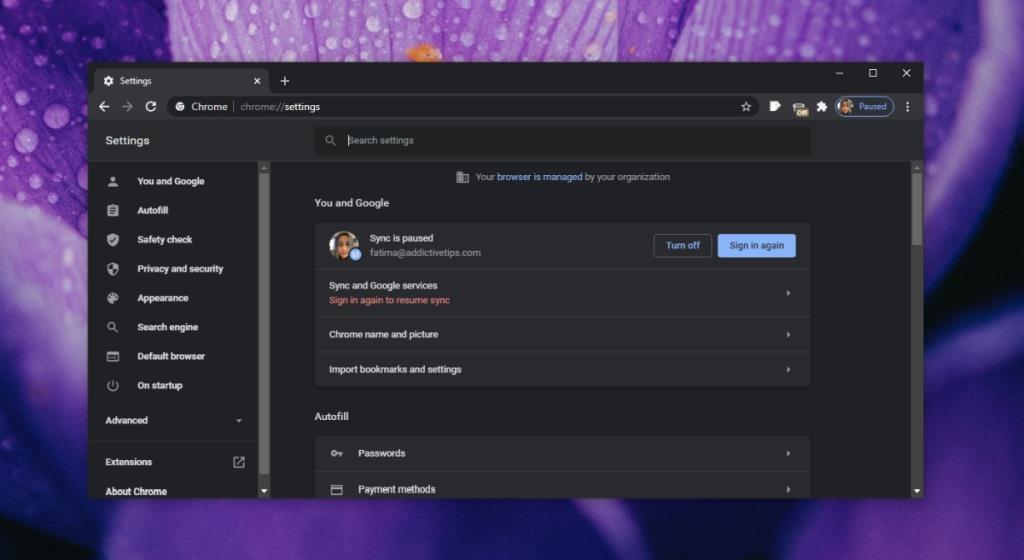
5. Tetapkan semula Chrome
Halaman Chrome boleh diakses secara terus tetapi butang menu dan menu yang diberikan akses kepada pengguna mempunyai beberapa tetapan lain yang lebih mudah diakses melalui butang. Untuk menyelesaikan masalah ini, cuba tetapkan semula Chrome.
- Buka Chrome.
- Tampal ini
chrome://settings/reset dalam bar lokasi dan ketik Enter.
- Pilih pilihan Set Semula.
- Chrome akan ditetapkan semula dan butang menu akan kembali.
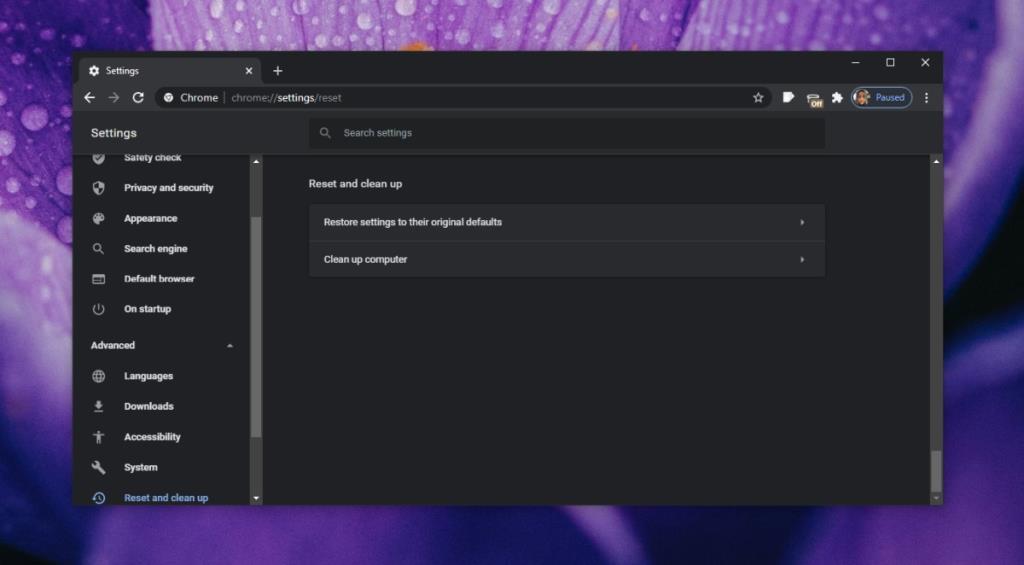
Kesimpulan
Sambungan berniat jahat biasanya dipersalahkan jika apa-apa dalam UI Chrome diubah suai . Chrome biasanya menghalang sambungan daripada membuat perubahan yang meluas padanya tetapi tidak ada yang mengetahui cara sambungan boleh menipu penyemak imbas. Sentiasa pasang sambungan yang dipercayai dan diluluskan dalam Chrome dan elakkan pemuatan sisi.